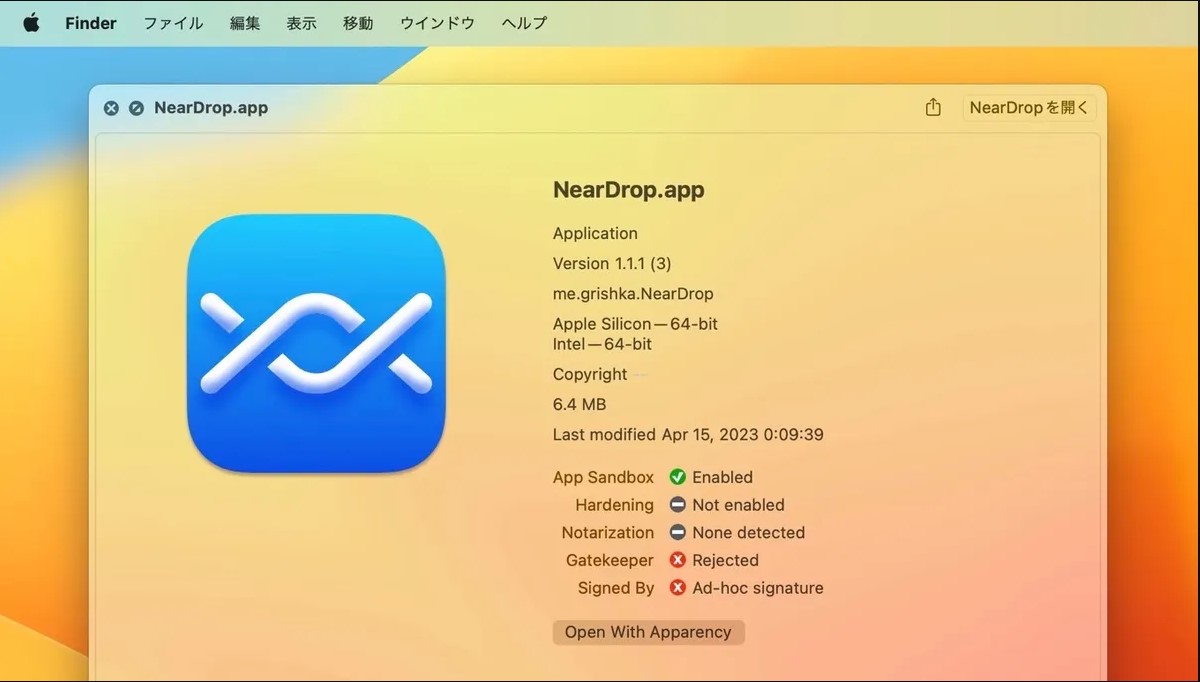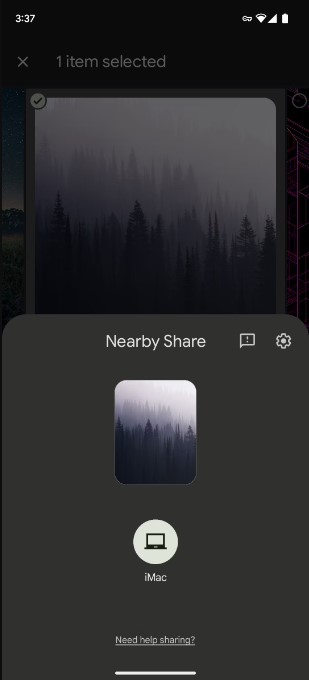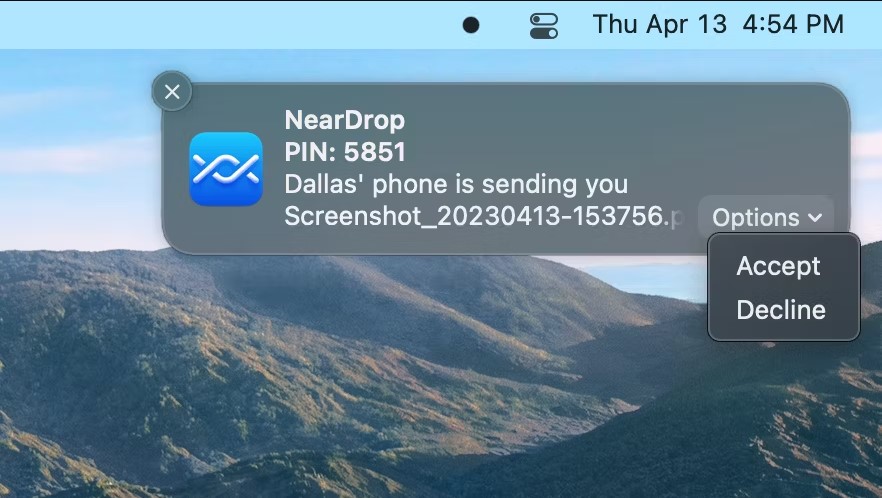كيفية مشاركة الملفات بين الماك والاندرويد باستخدام Nearby Share (دليل كامل)
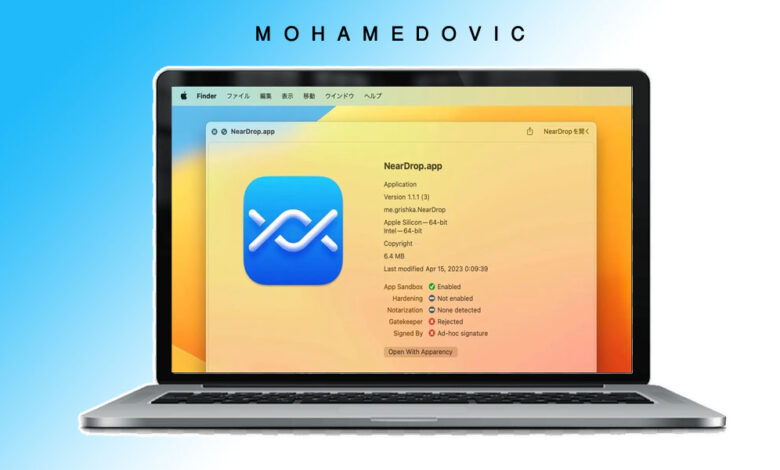
يمكنك مشاركة الملفات بين ماك واندرويد بواسطة Nearby Share الآن! أصبح أمر مشاركة الملفات بمختلف الصيغ بين الأجهزة وبعضها واحد من أسهل الأمور التي يمكنك القيام بها سواء كانت من نفس النوع أو من أنواع أخرى مختلفة الأنظمة، فهناك قائمة كبيرة من التطبيقات والأدوات الخارجية التي يمكنك الاستعانة بها في مشاركة ما تريد مثل تطبيق Shareit الذي هناك نسخة منه للكمبيوتر ولكل أنظمة الهواتف ، كما هناك إضافات أساسية في النظام نفسه لا تحتاج إلى الاستعانة بأي وسيلة خارجية مثل صاحبة دليلنا اليوم وهي إضافة Nearby Share.
إضافة Nearby Share إن كنت لست على علم فهي وسيلة كانت في بداية الأمر توجد في أنظمة Android وما تقوم به هو توفير إمكانية مشاركة أي ملفات قد تريد إرسالها واستقبالها بسهولة شديدة وبسرعة هي الأفضل، الآن الإضافة متوفرة بشكل رسمي أيضاً على نظام Windows ويمكنك استخدامها للمشاركة بين هاتف وحاسوب، والآن الإضافة متوفرة بشكل غير رسمي على أجهزة Mac أيضاً ويمكنك إرسال واستقبال الملفات منها وإلى هاتفك اندرويد عن طريق الاستعانة بدليلنا اليوم.
تنزيل NearDrop للماك
| البرنامج | NearDrop |
| آخر تحديث | 1.1.1 (14 ابريل 2023) |
| الحجم | 3 ميجابايت |
| المطوِّر | grishka |
حتى وقتنا هذا، لا يوجد هناك إضافة رسمية يمكنك الاستعانة بها في إرسال واستقبال البيانات بين أجهزة اندرويد وأجهزة شركة Apple سواء كمبيوتر أو ايفون على الرغم من أن هناك تطور كبير إذا تحدثنا عن المشاركة بين نظامين من نفس النوع، فمثلاً في هواتف iPhone هناك تقنية Airdrop التي يمكنك بها مشاركة ما تريد بسهولة بين أجهزة آبل وبضغطة زر واحدة، كما الأمر مع Quick Share في هواتف سامسونج التي يمكنك القيام عن طريقها بنفس الأمر ولكن مع إضافات أخرى مثل توليد كود QR أو رابط يمكنك مشاركته لتسهيل أمر الإرسال والاستقبال.
ولكن هناك العديد من الوسائل غير الرسمية التي يمكنك الاستعانة بها في القيام بهذا الأمر مثل تطبيق Shareit الذي يُمكنك من المشاركة السريعة بين النظامين، وحتى الطريقة التي سوف نستعين بها اليوم هي طريقة رسمية في الأساس تم التعديل عليها لكي تصبح إضافة يمكن استخدامها في مشاركة الملفات بيت النظامين المختلفين. لكي تستطيع الاستعانة بها والقيام بما تريده بسهولة قم بإتباع الخطوات التالية ولكن تأكد قبل أي شيء من تحميل الأداة على جهازك Mac من الرابط المشار إليه بالأعلى:
الرائع في Nearby Share صديقي القارئ أنك لن تحتاج إلى تشغيل أي إضافة أو القيام بأي عملية تسبق الخطوات الموضحة مثل تشغيل Bluetooth أو تشغيل إضافة WiFi Direct أو مشاركة الانترنت من الهاتف للكمبيوتر أو العكس، فقط ما عليك قبل أي شيء هو التأكد من اتصال حاسوب Apple وهاتفك الاندرويد بنفس شبكة الواي فاي ثم قم بإتباع الآتي:
- في بداية الأمر سوف يكون عليك التأكد من تحميل إضافة NearDrop على جهازك الكمبيوتر الذي يعمل بنظام Mac من الرابط المشار إليه بالأعلى.
- بعد ذلك، قم بفك الضغط عن الملف الذي سوف تحصل عليه بمجرد انتهاء عملية التحميل، ثم قم من داخل المجلد الجديد بتشغيل برنامج NearDrop.
- بعد ذلك، قم من النافذة التي سوف تظهر إليك بالضغط على زر Open.
- بمجرد الضغط على الخيار الموجود في النافذة في الخطوة السابقة، قم بالتوجه بعد ذلك لإعدادات هاتفك، وقم من القائمة الموجودة في يسار الواجهة بالضغط على خيار Notifications للتحكم في إعدادات الإشعارات.
- من واجهة الإعدادات التي سوف تصبح الآن بها، قم بالضغط على الخيار المخصص لأداة Nearby Share، وقم بتفعيل الشريط الموجود بجانب خيار Allow Notifications الموجود في أعلى الواجهة لكي يظهر إليك إشعار بالموافقة على العملية عند إرسال أي ملف من هاتفك للحاسوب.
- الآن قم من هاتفك الاندرويد يتحديد الملف الذي تريد مشاركته مع حاسوبك الذي يعمل بنظام Mac، وبعد تحديده قم بالضغط على زر المشاركة.
- الآن قم بالضغط على خيار Nerby، ثم قم من خيارات الأجهزة القريبة منك بتحديد جهاز ماك الذي تريد إرسال الملفات إليه.
- بمجرد تحديد خيار الجهاز سوف يظهر إليك إشعار في أعلى واجهة جهاز ماك يطلب منك إعطاء الجهاز إذن لكي تستطيع مشاركة ما تريد من الملفات بينه وبين الهاتف، ثم بالضغط على الأشعار بالزر الأيمن للماوس.
- الآن قم من قائمة الخيارات التي سوف تظهر إليك بالضغط على زر Accept.
- وأخيراً سوف تبدأ الآن عملية إرسال الملفات إلى جهازك الكمبيوتر، ما عليك إلا انتظار الملف حتى يتم إرساله فقط ثم التوجه لمجلد التحميلات في حاسوبك حتى تصل إلى الملف الذي قمت بمشاركته.
الخاتمة
هنا بالفعل قد وصلنا لنهاية دليلنا اليوم والذي قد وضحنا به طريقة فعالة وسريعة يمكنك بها مشاركة ما تريد من الملفات بين هاتفك الأندرويد وحاسوبك الذي يعمل بنظام ماك بواسطة الأداة التي هي أساسا مخصصة منذ البداية لهواتف اندرويد فقط وبعد ذلك أصبحت متاحة لنظام Windows والآن يمكنك الاستعانة بها في مشاركة الملفات بين نفس نظام الهاتف ونظام Mac عن طريق نسخة معدلة منها! إذا واجهتك أي مشكلة أثناء إتباع الخطوات قم بتركها في تعليق وسوف يتم الرد عليك بأقرب وقت.